Win10系统网络图标消失不能联网的解决方法
1、首先,右键任务栏,在快捷菜单中点击【 任务栏设置 】。
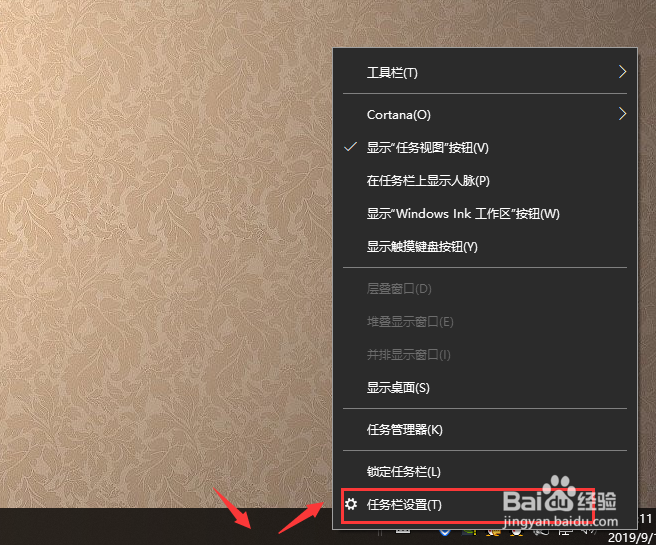
2、点击左侧的【 任务栏 】,然后下拉找到通知区域的【 打开或关闭系统图标 】。

3、接着把【 网络 】的按钮设置为【 开 】,如图所示。
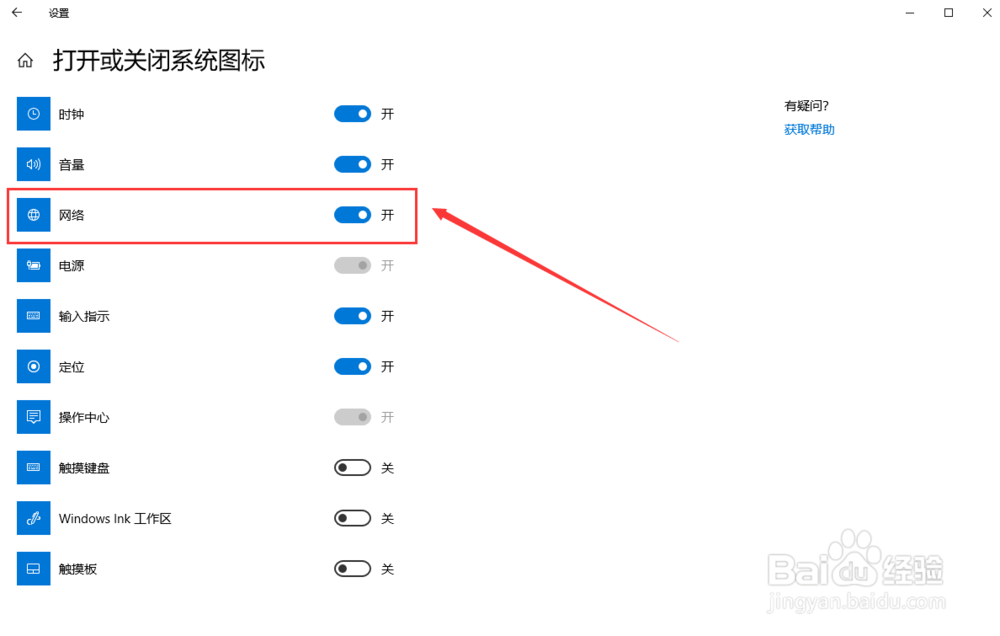
4、然后你会发现右下角的任务栏出现了一个"小电脑"的标志,右键然后选择【 打开”网络和Internet“设置 】。
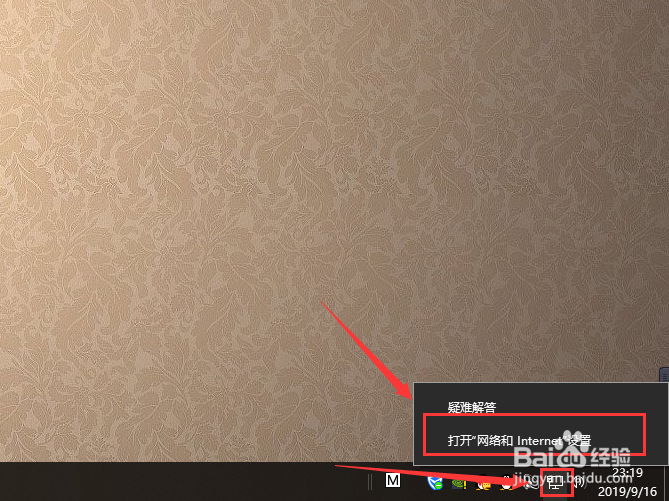
5、选择【 以太网 】之后,点击右侧的【 更改适配器选项 】。
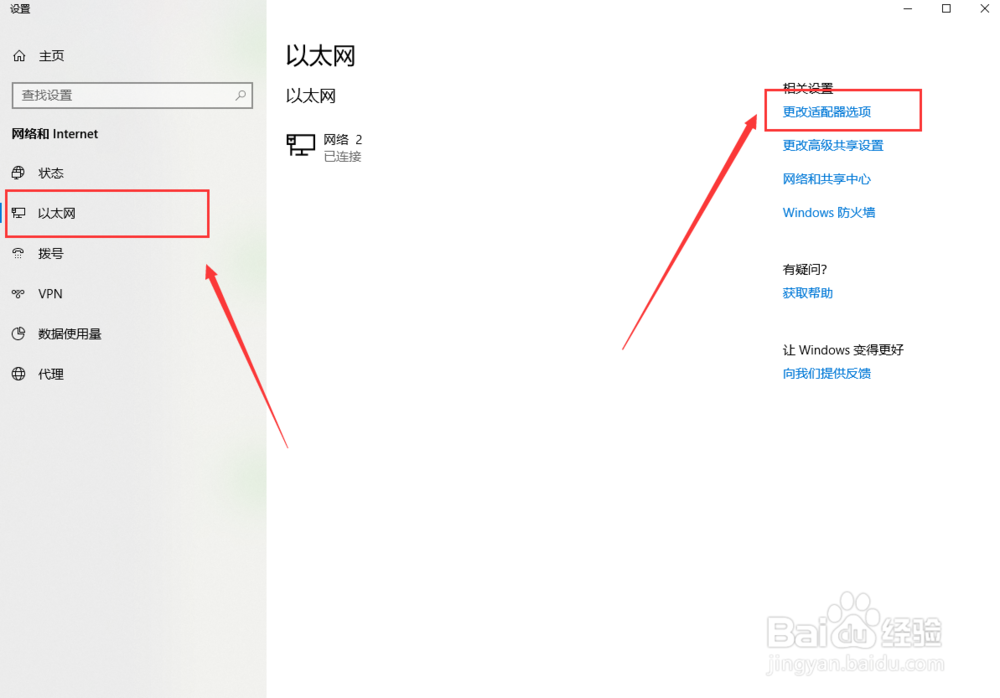
6、点击【 以太网 】之后选择【 更改此连接的设置 】,如图所示。
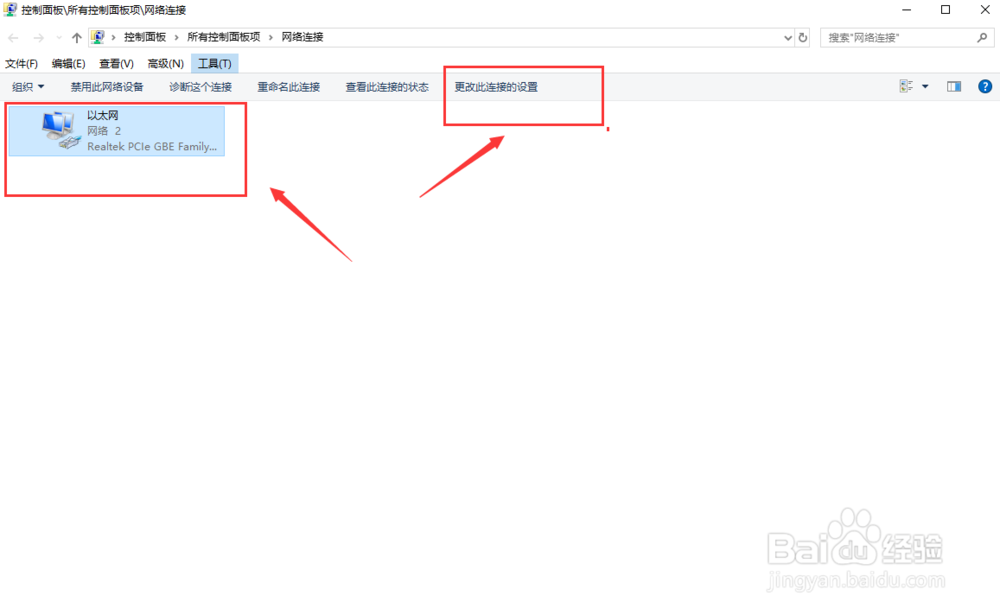
7、然后选择【 Internet 协议版本4(TCP/IPv4) 】之后点击【 属性 】。
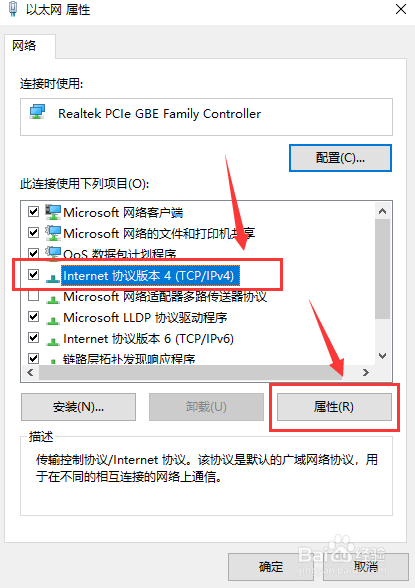
8、最后,把常规中设置为【 自动获得IP地址 】【 自动获得NDS服务器地址 】依次点确定即可。
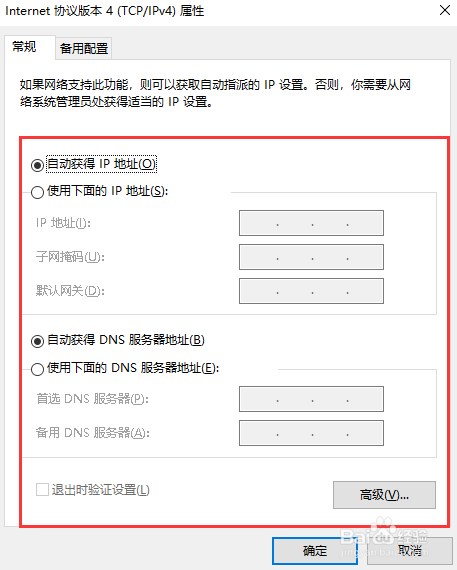
9、总结:
1、从桌面的菜单栏右键进入任务栏管理界面,把网络图标开关打开。
2、把以太网的属性设置更改为IP自动获得和NDS服务器自动获取即可。
声明:本网站引用、摘录或转载内容仅供网站访问者交流或参考,不代表本站立场,如存在版权或非法内容,请联系站长删除,联系邮箱:site.kefu@qq.com。
阅读量:119
阅读量:75
阅读量:169
阅读量:180
阅读量:183